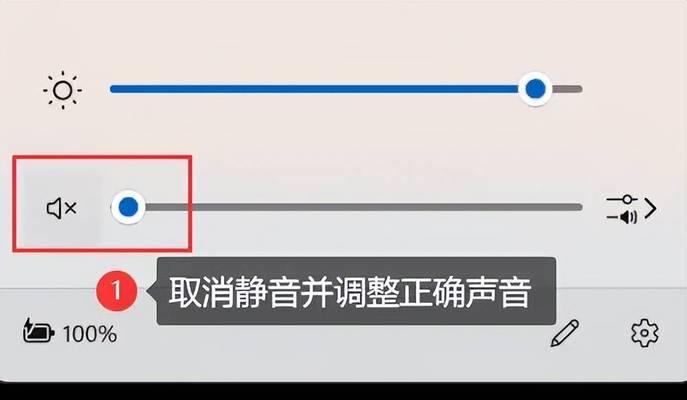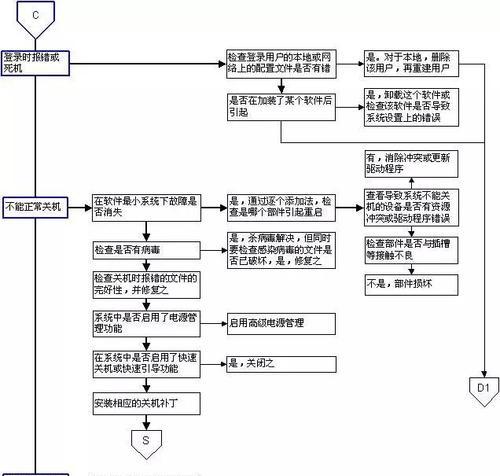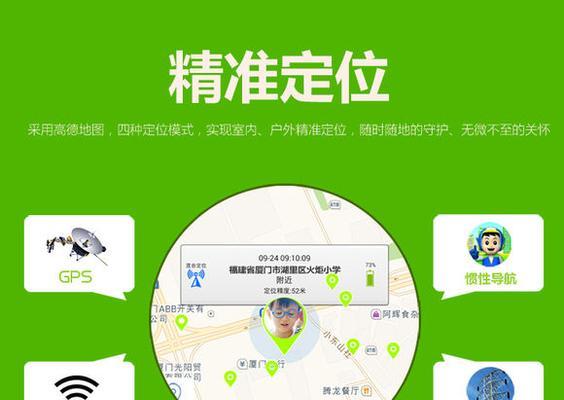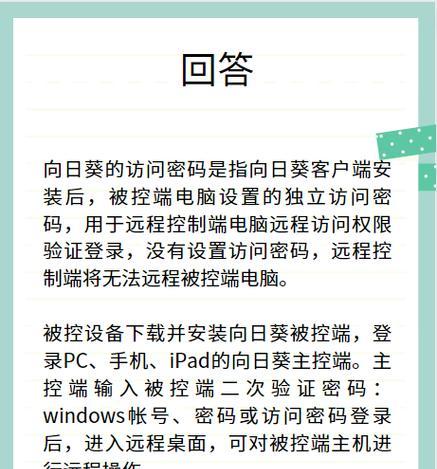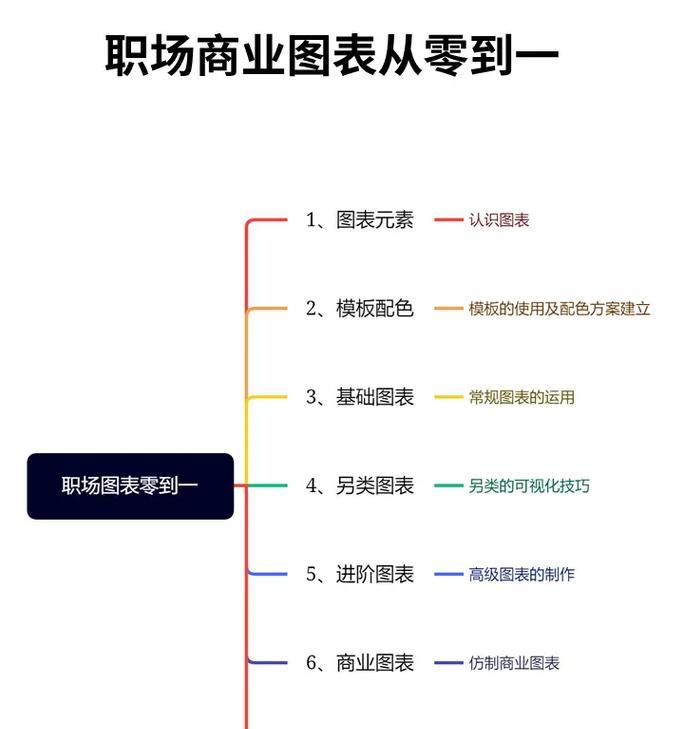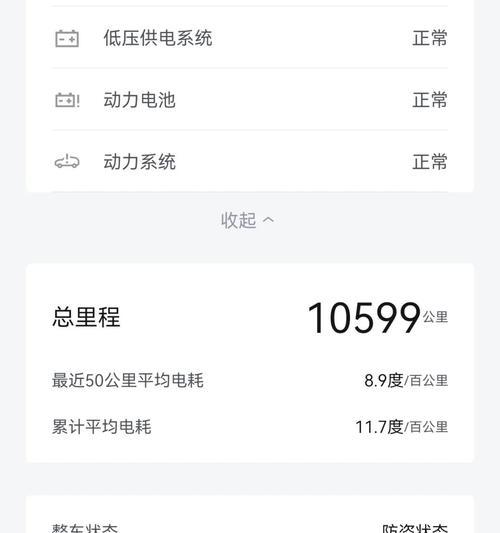在享受音乐、观看视频或者进行游戏时,突然没有声音无疑会极大地影响用户体验。尤其是当你打开笔记本电脑,期待听到那熟悉的音乐旋律时,却发现只有静默无声,这种情况该如何快速解决呢?本文将从多个角度分析电脑开盖音乐没声音的原因,并提供一系列的解决方案。
检查硬件连接
应从最基本的硬件连接入手,确保所有的音频设备连接正确:
1.耳机或外部扬声器:如果你使用的是耳机或外部扬声器,请检查它们是否正确插入到电脑的音频输出端口。有时线缆可能会松动,而导致声音无法正常输出。
2.内置扬声器:确认内置扬声器是否正常工作。你可以尝试播放系统声音,如开机启动声、警告声等,看是否可以听到声音。
查看系统音量设置
系统音量被静音或调整过低也是常见的问题,确保系统音量设置正确:
1.音量图标:查看任务栏右下角的音量图标,确保它没有被静音,并且音量调节至适当水平。
2.应用程序音量:在一些应用程序中,也有可能单独将音量调至最低或关闭,检查你正在使用的音乐播放软件的音量设置。
检查音频驱动程序
音频驱动程序故障或过时同样会导致电脑没有声音:
1.设备管理器:打开设备管理器查看音频设备是否存在黄色感叹号。如果有,表示驱动程序可能出错。
2.更新驱动程序:尝试更新或重新安装音频驱动程序。你可以前往设备制造商的官网下载最新的驱动程序。
软件设置问题
有时候问题出在软件设置:
1.播放器设置:确认你的音乐播放软件(如网易云音乐、QQ音乐等)没有设置“无声”或“静音”。
2.系统偏好设置:对于Mac用户,检查声音偏好设置是否正确,尤其是声音输出设备是否选择了正确的扬声器。
硬件故障可能性
如果以上步骤都无法解决问题,则可能是硬件故障:
1.内置扬声器问题:如果内置扬声器仍然不发声,可能是扬声器本身或主板连接问题。
2.外部扬声器损坏:对于外置的音频设备,尝试更换同类型的其他设备以验证是否是设备损坏。
3.主板或声卡问题:主板上的集成声卡出现问题,或者主板本身损坏,也可能导致电脑无声。这种情况通常需要专业的维修或更换硬件。
实用技巧与建议
定期维护:定期检查和更新你的系统和驱动程序,可以避免很多常见的问题。
防尘处理:长期不清理电脑可能导致扬声器堵塞或音频接口接触不良。保持电脑清洁是维护音频设备的关键。
使用优质插线:如果经常使用外部扬声器,请确保使用的是优质的音频线,并保持接口连接牢固。
额外检查
如果上述方法都没能解决问题,考虑以下几个额外的检查项目:
电脑是否进入省电模式:某些电脑在合盖后会进入省电模式,导致某些功能暂时关闭,包括音频输出。检查你的电源管理设置,确认是否设置了错误的选项。
音响设备故障:使用另一台电脑测试你的耳机或扬声器,排除设备故障的可能性。
操作系统问题:尝试重启电脑,有时操作系统的临时故障也会导致音频输出不正常。
结语
遇到电脑开盖音乐没声音的问题时,首先不必慌张。通过上述逐步的检查和诊断,大多数情况下的问题都可以得到有效解决。如果问题依旧存在,那么你可能需要联系专业技术支持或前往维修店进行专业的检测和维修。希望本文能帮助你快速恢复正常的声音享受。